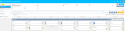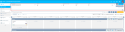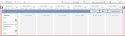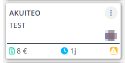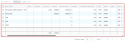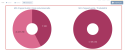Portefeuille
| DMF |
0102** PROSPECTION OPPORTUNITES * 010204 PROSPECTION OPPORTUNITES RECHERCHER |
Important
Cette fonctionnalité est soumise au feature flag Domaine Portail ventes > Libellé Portefeuille.
Les commerciaux peuvent gérer leur portefeuille commercial par l'intermédiaire d'opportunités afin de rendre compte de l'activité d'un prospect ou d'un client.
La gestion du portefeuille des opportunités est accessible depuis le Portail Ventes > CRM > Portefeuille.
En haut de l'écran, une interface de recherche permet de filtrer les opportunités des portefeuilles à afficher.
L'interface de recherche de l'écran peut être masquée en cliquant sur . Pour l'afficher à nouveau, cliquez sur
.
Sélectionnez le portefeuille depuis la liste déroulante Portefeuille pour lancer la recherche et afficher toutes les opportunités contenues dans ce portefeuille. Seuls les portefeuilles contenant des stades peuvent être renseignés dans ce champ.
Référence
Pour plus d'informations sur les modèles de stades et les portefeuilles d'opportunités, voir Modèles de stades des opportunités et Portefeuilles d'opportunités.
Référence
Pour plus d'informations sur la recherche, voir Faire une recherche.
Une recherche peut être enregistrée afin d'être réutilisée ultérieurement.
Référence
Pour plus d'informations sur les recherches enregistrées, voir Utiliser et gérer les recherches enregistrées.
Un champ de recherche rapide est disponible au-dessus des résultats de recherche en vue Kanban et en vue Tableau. La recherche se lance dès le premier caractère saisi et filtre automatiquement les résultats correspondants.
Les fonctionnalités suivantes sont disponibles dans le bandeau d'entête du portefeuille :
| Élément | Description |
|---|---|
|
|
Permet d'afficher les montants et les jours associés aux opportunités en pondéré ou en réel. |
|
|
Permet d'afficher les opportunités gagnées. Les opportunités s'affichent dans un tableau de résultats de recherche des opportunités. |
|
|
Permet d'afficher les opportunités perdues. Les opportunités s'affichent dans un tableau de résultats de recherche des opportunités. |
Cliquez sur Kanban depuis les vues pour afficher les opportunités dans un kanban. Les opportunités sont affichées sous forme de blocs qu'il est possible de faire avancer en effectuant un glisser-déposer.
Un champ de recherche rapide est disponible au-dessus du tableau de résultats. La recherche se lance dès le premier caractère saisi et filtre automatiquement les résultats correspondants.
À droite du champ de recherche rapide, l'icône permet de rafraîchir les résultats.
Pour trier les éléments affichés, cliquez sur l'icône à droite du champ de recherche pour afficher les options de tri :
| Trier les entêtes |
L'option de tri des entêtes permet d'effectuer un tri selon certains critères sur le titre de xx. Affiche une fenêtre pour gérer les options de tri. La section Colonnes disponibles affiche les différentes valeurs sur lesquelles il est possible d'effectuer un tri. Utilisez le champ de recherche pour retrouver rapidement une colonne. La recherche se lance dès le premier caractère et les colonnes de la section Colonnes disponibles sont filtrées en conséquence. Déplacez vers la section Colonnes triées chaque critère sur lequel effectuer le tri :
Cliquez sur Appliquer pour trier les éléments en fonction des critères définis. |
| Trier le contenu |
L'option de tri des contenus permet d'effectuer un tri selon certains critères sur le contenu des cartes d'opportunités. Affiche une fenêtre pour gérer les options de tri. La section Colonnes disponibles affiche les différentes valeurs sur lesquelles il est possible d'effectuer un tri. Utilisez le champ de recherche pour retrouver rapidement une colonne. La recherche se lance dès le premier caractère et les colonnes de la section Colonnes disponibles sont filtrées en conséquence. Déplacez vers la section Colonnes triées chaque critère sur lequel effectuer le tri :
Cliquez sur Appliquer pour trier les éléments en fonction des critères définis. |
| Tris par défaut | Cliquez sur cette option pour revenir aux tris appliqués par défaut. |
Les options de regroupement suivantes sont disponibles à droite des icônes de tri :
| Élément | Description |
|
|
Permet d'afficher la vue condensée ou étendue du portefeuille sélectionné. Vue condensée : Affiche uniquement le nom du prospect ou du client Vue normale : Affiche le nom du prospect ou du client, le nom d'appel de l'opportunité et le responsable commercial. |
| Regrouper par |
Permet de regrouper les opportunités du portefeuille sélectionné selon divers critères. Les regroupements disponibles sont :
|
| Colonnes |
Permet de sélectionner le type d'affichage des colonnes.
|
Spécificités du kanban
Le kanban est composé d'une ou plusieurs entêtes et de cartes d'opportunités.
L'entête affiche le nom du portefeuille des opportunités.
Référence
La règle de gestion CRM_INDIC_KANBAN permet d'afficher d'autres informations dans l'entête. Pour plus d'informations sur cette règle de gestion, voir Définir les indicateurs affichés dans les entêtes des colonnes du portefeuille.
Les informations suivantes sont disponibles dans les cartes d'opportunités :
- Nom du prospect ;
- Nom d'appel ;
- Responsable commercial ;
- Tag ;
- Montant ;
- Événement.
Référence
La règle de gestion CRM_ENTETE_CARTES permet de modifier les champs affichés dans les cartes d'opportunités. Pour plus d'informations sur cette règle de gestion, voir Définir les informations affichées dans les cartes d'opportunités.
Cliquez sur Tableau depuis les vues pour afficher les opportunités en tableau. Chaque ligne du tableau correspond à une opportunité.
Référence
Pour plus d'informations sur le paramétrage des résultats de recherche en vue tableau, voir Paramétrer les résultats en vue tableau.
Cliquez sur Statistiques depuis les vues pour afficher différentes statistiques sur les opportunités.
Cet affichage est à but informatif uniquement et ne permet pas de gérer les opportunités.
Référence
Pour plus d'informations sur le paramétrage des résultats en vue statistiques, voir Paramétrer les résultats en vue statistiques.